数据传输支持下载数据同步任务的同步对象配置信息,并支持通过导入 CSV 文件的方式实现自动配置和确认同步对象的配置信息,以实现保存任务配置信息和批量、快速配置任务。
下载对象配置
新建数据同步任务后,您可以下载同步对象的配置信息。
登录 OceanBase 管理控制台。
在左侧导航栏,单击 数据传输 > 数据同步。
在 数据同步 页面,单击目标数据同步任务的名称。

在目标任务的详情页面,单击右上角的 ... > 下载对象配置。
重要数据库至数据库的数据同步任务中,仅选择 指定对象 方式时,支持导入对象。

导入对象配置
数据传输支持通过导入 CSV 文件的方式进行设置行过滤条件、设置过滤列和设置分片列等操作。您可以下载已有任务的对象配置信息或 CSV 文件模板,根据实际情况修改后导入。
如果您使用 Excel 文件进行编辑,请将其保存为以逗号(,)分割的 CSV 文件再进行导入。
数据同步任务导入的 CSV 文件需要包含的列有:源端库名、源端表名、目标端库名、目标端表名、选择列(分号分割)、列映射、分片列(分号分割)和行过滤条件。
登录 OceanBase 管理控制台,购买数据同步任务。
详情请参见 购买数据同步任务。
在 数据传输 > 数据同步 页面,单击新购买的数据同步任务后的 配置。

根据业务需求,配置相应的数据同步任务。在 选择同步对象 页面 选择同步范围 的右侧列表,单击右上角的 导入对象。
说明如果是数据库至数据库的数据同步任务,仅选择 指定对象 方式时,支持导入对象。
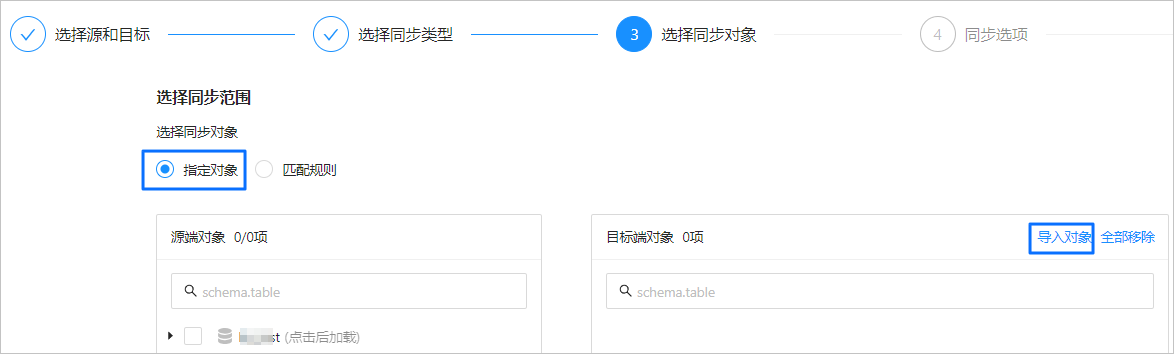
配置数据同步任务的具体操作,请参见相应类型的数据同步任务文档。
在提示框中,单击 确定,进入 导入同步对象 对话框。
单击 导入同步对象 对话框下方的 导入 CSV 文件,选择保存在本地的 CSV 文件进行导入。
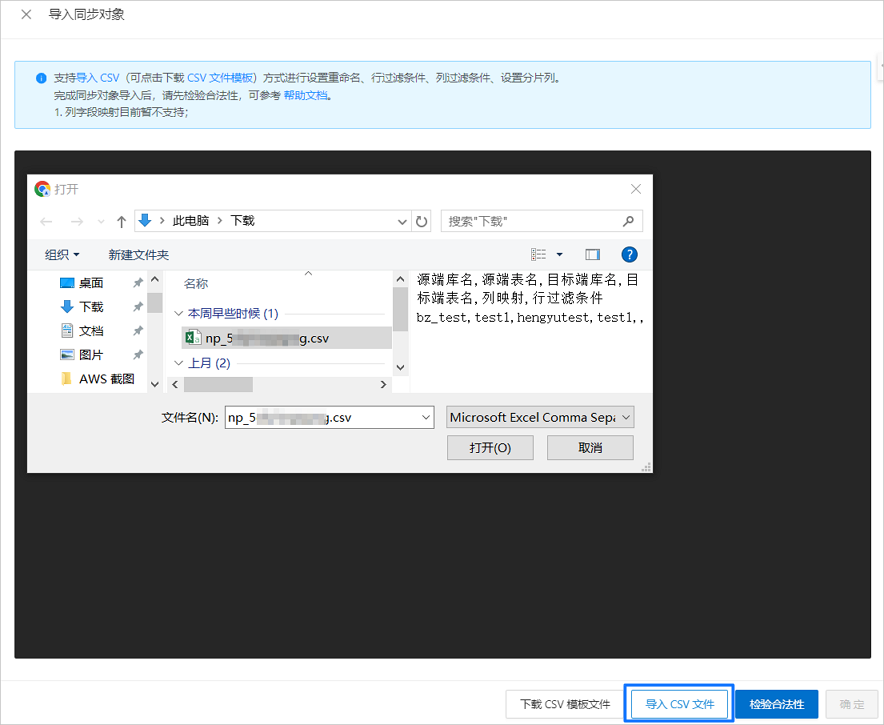
您也可以单击对话框下方的 下载 CSV 模板文件,下载模板后根据实际情况修改配置信息,然后再单击 导入 CSV 文件,导入同步对象。
导入对象界面会显示 CSV 文件的具体内容,您可以根据实际情况进行编辑。
说明CSV 文件可以通过 SQL 脚本、手工编辑,以及任务详情页面的 下载对象配置 生成。
通过录入与源端不同的库名或者表名来实现库表名映射。
单击 检验合法性,校验源端对象是否存在、行过滤条件是否正确等。如果校验成功,会显示校验成功的表和视图的数量。
通过合法性的检验后,单击 确定,返回数据同步任务的 选择同步对象 页面。
根据提示完成后续的任务配置。